梯形图编辑程序
a.简单编辑
·插入梯形图符号:当需要在一个梯形图符号之前插入另一个梯形图符号时,将光标移至梯形图符号上,按"Insert"键;如需要在一个梯形图符号之后插入另一个梯形图符号,将光标移至这个梯形图符号上,按"Shift Insert"键。然后便可在所产生的空白位置插入新的梯形图符号。
插入的符号有一 F、-/一、--、(BRK)、(DF)。
·删除梯形图符号:将光标移到一个梯形图符号或指令号上,用"Delete"键删除。删除后光标处的位置变为空白,那么,应在空白处填补其他指令。
修改梯形图符号:用输入新的指令取代光标所在位置的指令。
·查找继电器、寄存器以及指令和地址:在查找方式下,按"Home"键,清除输入区中的内容,此时,在输入区中显示"**",按功能键"Shift F7"后出现输入继电器名的功能键提示,或按功能键"Shift F8"出现输入寄存器名的功能键提示,然后,用功能键和数字键输入一个继电器或寄存器名,按“\”键则进行查找;如查找指令,可按“Home”键,再按“F9”键,插入指令号后,按“\”键则进行查找;如查找一个地址,在按“Home”键之后,输入要查找的地址号,再按光标键来执行,之后,程序就会从指定的地址处开始显示。
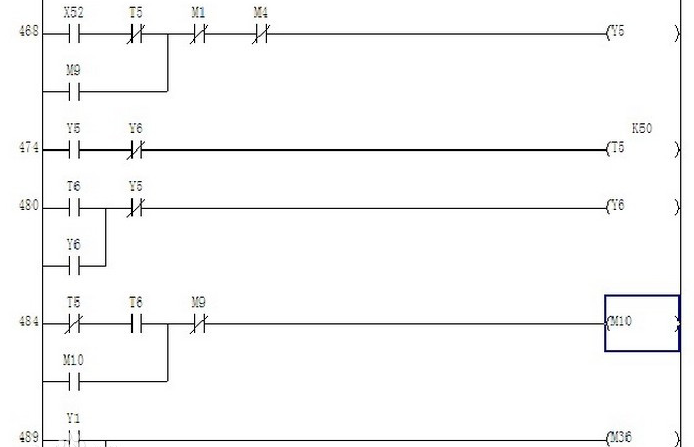
b.常用编辑方法 在“编辑”方式下,从“程序编辑”子菜单中选择“常用编辑方法",可进行以下操作:
·插入空行:把光标置于将要插入空行的地方,按"Shift 1"键。·删除空行:把光标置于将要删除空行的位置,按"Shift 2"键。
· 拷贝、移动或删除行:按"Shift 3"键,把光标置于所选定程序的*上面,按回车键,接着,把光标移至所选范围的*下面一行,按回车键,即确定了范围,把光标移至目标地址上后,按"Insert"键,进行行拷贝;按回车,进行行移动;而对于删除行操作,只是在选定范围后按“Delete”即可。
·输入接续符:把光标置于要输入原点的位置(某行右端点),按"Shift 4"键,接续号将被自动输入,如果想改变接续号,就用数字键输入一个新的两位数(范围为01~99),按回车后,光标置于下一行左端点,重新按"Shift 4"键,输入终点的接续号后回车。终点的接续号必须与原点的接续号一致。
·画/删线:按"Shift 5"键,把光标置于要画/删线的起始位置,按回车键,即确定线的一个端点;然后,光标置于要画/删线的终止位置,按回车键,即确定线的另一个端点;按回车/"Delete"键,即可在设定的两点间画/删线。
c.块编辑 在离线状态查找方式下,利用“块编辑”选择,可以在屏幕上拷贝、移动和删除梯形图块。
·功能选择:当从菜单中选择了"块编辑"选项后,NRST-GR在菜单区中显示"拷贝”,说明现在可以拷贝梯形图块,若想移动或删除块,按“F1”键打开功能窗口,选择所需选项后按回车键即可。
·确定块编辑范围:把光标置于定义块的*上面一行,按回车键,块的首地址号就显示在菜单区的“起始=”处,接着,把光标置于定义块的*下面一行,按回车键,块的末地址就在菜单区的“结束=”处显示。这样,即确定了程序块的范围,同时,定义块将被翻转显示。若要取消所设定的范围,可按"Esc"键。
选定目标地址:对于块拷贝、块移动,要把光标置于目标地址处,可按光标键、"Page Up"和"Page Down"键或用地址查找法来寻找目标地址,确定后按回车键,目标地址就显示在菜单区的“目标=”处。
完成块编辑:按回车键,其定义的块将按所选功能进行拷贝或移动,而对于块删除损作,只是在选定范围后按回车键即可。
- NPST-GR程序编辑注释 西门子代理商 2024-01-07
- S7-300与变频器DP通信的组态 西门子代理商 2024-01-07
- S7通信的组态 西门子代理商 2024-01-07
- S7-200CPU扩展模块安装与拆卸 西门子代理商 2024-01-07
- S7-400PLC功能 西门子代理商 2024-01-07
- S7-1200PLC的硬件 西门子代理商 2024-01-07
- S7-1200信号板与信号模块 西门子代理商 2024-01-07
- S7-1200集成的通信接口与通信模块 西门子代理商 2024-01-07
- STEP7组态软件与硬件组态 西门子代理商 2024-01-07
- S1200项目视图 西门子代理商 2024-01-07
